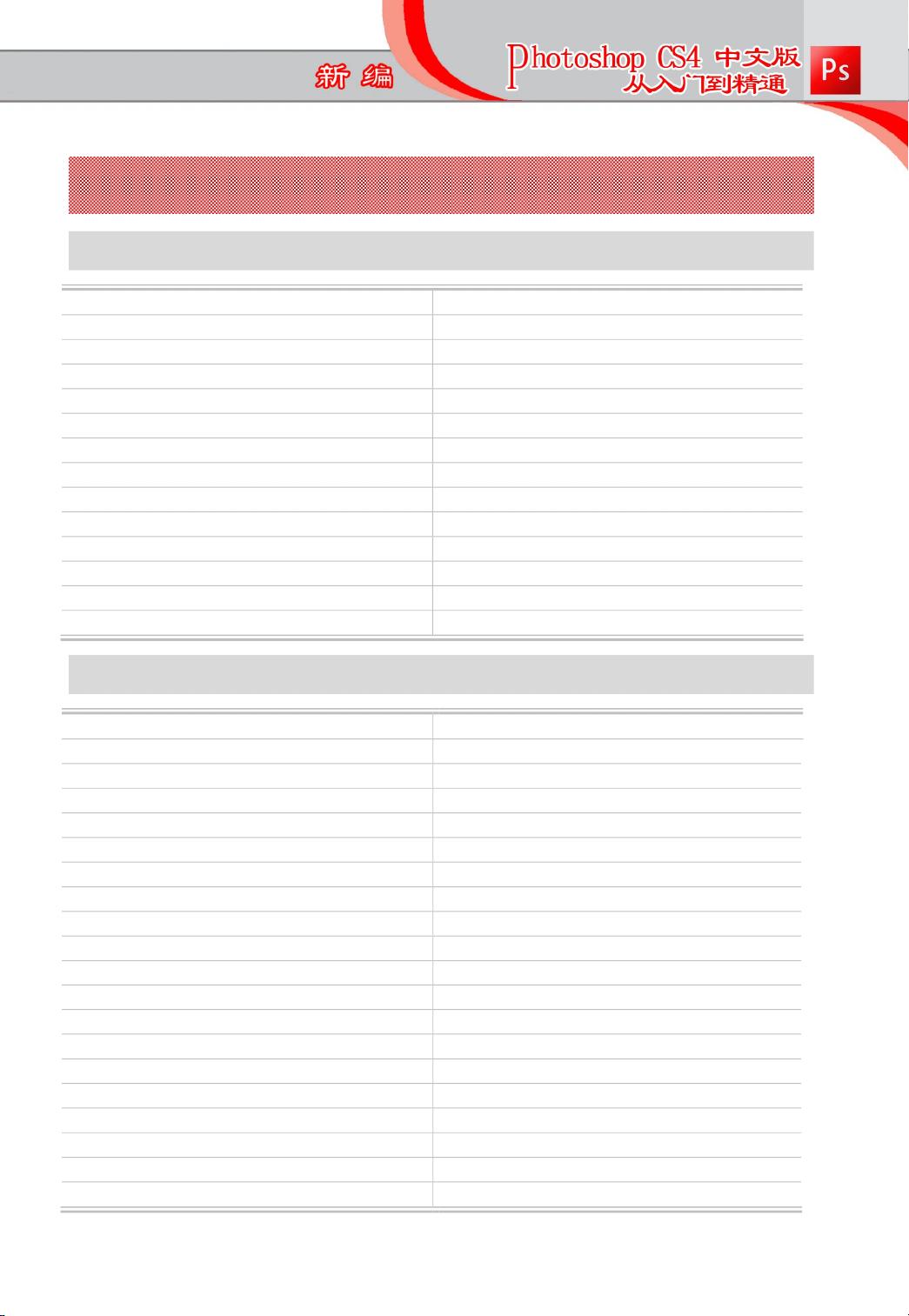Photoshop高效操作:常用快捷键一览
需积分: 3 146 浏览量
更新于2024-09-13
收藏 738KB PDF 举报
"Photoshop是一款强大的图像处理软件,掌握其快捷键能显著提高工作效率。本资料提供了Photoshop中常用的快捷键,包括功能键、选择工具的快捷键以及查看图像的操作快捷键。
一、功能键
- F1: 启动帮助,方便用户查找和学习功能。
- F2至F12: 分别对应剪切、拷贝、粘贴等常用操作,以及显示/隐藏各类面板,如画笔、颜色、图层、信息、动作等。
- Shift+F5至Shift+F7: 分别用于填充、羽化选区和反转选区,这些是图像编辑中的重要步骤。
二、选择工具的快捷键
- V: 移动工具,用于在画布上移动选区或图层。
- M: 矩形选框工具,创建矩形或正方形选区。
- L: 套索工具,自由绘制不规则选区。
- W: 魔棒工具,根据颜色相似度自动选择区域。
- C: 裁剪工具,修剪图像。
- I: 吸管工具,选取颜色样本。
- J: 污点修复画笔工具,修复图像中的瑕疵。
- B: 画笔工具,自由绘画。
- S: 仿制图章工具,复制图像部分。
- Y: 历史记录画笔工具,恢复以前的状态。
- E: 橡皮擦工具,擦除图像部分。
- G: 渐变工具,填充或绘制渐变色。
- O: 减淡工具,提亮图像区域。
- P: 钢笔工具,绘制精确路径。
- T: 横排文字工具,添加文字。
- A: 路径选择工具,选择和编辑路径。
- U: 自定形状工具,插入各种形状。
- K: 3D旋转工具,调整3D对象角度。
- N: 3D环绕工具,环绕视角操作3D元素。
三、查看图像的快捷键
- Ctrl+Tab: 循环切换打开的文档,方便多文件操作。
- G+Brid: 在Photoshop中关闭当前文件并打开Bridge,进行文件管理。
- Q: 切换到快速蒙版模式,进行精细选区操作。
- F: 切换屏幕模式,适应不同的工作需求。
- Shift+F: 同样用于切换屏幕模式,但可逆向操作。
- 双击抓手工具: 将图像限制在窗口中,便于查看。
- 双击缩放工具: 放大到100%,确保图像比例不失真。
- 空格键: 切换到抓手工具,拖动查看图像。
- 按住Shift拖移: 使用抓手工具同时平移多个文档。
- Ctrl+空格键: 切换到放大工具,放大查看细节。
- Alt+空格键: 切换到缩小工具,缩小视野。
- 空格键+拖移: 使用缩放工具时移动放大框。
- Shift+Enter: 在导航器面板中激活缩放百分比框,精确调整放大比例。
- 按住Ctrl在导航器面板拖移: 缩放到特定区域。
- 按住H键在图像中点击: 临时缩放,快速查看图像不同部分。
通过熟练掌握这些快捷键,用户可以在Photoshop中更快速、高效地完成图像编辑工作,提高专业技能和创作效率。"
2022-10-23 上传
192 浏览量
2012-10-19 上传
116 浏览量
2010-08-22 上传
点击了解资源详情
2025-03-10 上传
冷雨心秋
- 粉丝: 0
最新资源
- JavaScript实现Brainf*ck图像搜索终止程序
- 易语言实现远程桌面共享与控制实例代码解析
- SQL Server 2012数据库实例安装与配置教程
- SoundManager2:跨浏览器的网页音频播放解决方案
- Python 3.7.4下实现全双工聊天服务器:支持中文与群发消息
- 个性化简历模板及封面设计精选
- 掌握自动化技术:Choucair测试自动化框架
- 掌握.NET图片合并技术:源代码详解
- 学习JavaScript的Todos应用实践教程
- ZMAX团队发布Joomla图形验证码插件
- 分享《Head First 设计模式》完整PDF资源
- 掌握Struts2资源包:完整jar包文件列表解析
- 扩展jQuery UI-Datepicker实现时分秒选择
- Angular v.1.x应用测试工具:bardjs跨平台Spec帮助器
- 密码编码学与网络安全(第五版)英文版答案解析
- 探讨littleBits Cloud:云平台上的开放交流空间